Замена картриджей на принтере Epson XP-2100
Проверка уровня чернил
Приблизительный уровень чернил можно проверить на компьютере.
При появлении сообщения о низком уровне чернил печать можно не останавливать. Замените чернильные картриджи, когда это будет необходимо.
Проверка уровня чернил (Windows)
1. Войдите в окно драйвера принтера.
2. Нажмите на Уровень чернил на вкладке Главное.
Если EPSON Status Monitor 3 отключен, уровни чернил не будут отображаться. Нажмите Расширенные параметры на вкладке Сервис, а затем выберите Включить EPSON Status Monitor 3.
Проверка уровня чернил: Mac OS
1. Выберите Системные настройки в меню > Принтеры и сканеры (или Печать и сканирование, Печать и факс), а затем выберите принтер.
2. Нажмите Параметры и принадлежности > Утилита > Открыть утилиту принтера.
3. Нажмите EPSON Status Monitor.
Коды картриджей
Коды в разных странах могут отличаться.Чтобы получить актуальные сведения о кодах в вашем регионе, свяжитесь со службой поддержки компании Epson.
Чернильные могут содержать переработанные материалы, однако это не влияет на работу и производительность принтера.
Характеристики и внешний вид могут быть изменены без предварительного уведомления в целях усовершенствования.
Меры предосторожности при работе с картриджами
Перед заменой картриджей ознакомьтесь со следующими инструкциями.
Не допускайте попадания прямых солнечных лучей.
Не храните при высокой температуре или температуре замерзания.
Компания рекомендует использовать до даты, указанной на упаковке.
Для достижения наилучших результатов необходимо использовать в течение шести месяцев с момента вскрытия упаковки.
Для достижения наилучших результатов храните упаковки дном вниз.
Перед использованием, принесенных из холодного места, их необходимо выдержать в помещении с комнатной температурой в течение как минимум трех часов.
Не открывайте упаковку, пока не будете готовы к установке его в принтер. Для обеспечения безотказной работы помещается в вакуумную упаковку. Если оставить распакованным на длительное время перед его использованием, нормальная печать может быть невозможна.
Во время снятия упаковки будьте осторожны, чтобы не сломать крючки на боку.
Перед установкой необходимо снять желтую пленку, в противном случае качество печати может снизиться или печать будет невозможна. Не снимайте и не срывайте ярлык — это может вызвать утечку чернил.

Не снимайте прозрачную изоляционную прокладку с нижней части, в противном случае нельзя будет использовать.
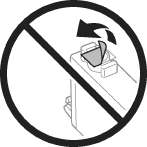
Запрещается касаться частей, показанных на иллюстрации. Это может привести к нарушению нормальной работы принтера.

Установите все, в противном случае печать будет невозможна.
Не производите замену с выключенным питанием. Не перемещайте печатающую головку руками — это может повредить принтер.
После установки индикаторы питания и чернил будут мигать, пока принтер заправляет чернила. Не выключайте принтер во время заправки чернил. Если заправка чернил не завершена, печать может быть невозможна.
Не оставляйте принтер без и не выключайте его в процессе их замены. В противном случае чернила, оставшиеся в дюзах печатающей головки, могут засохнуть, при этом печать будет невозможна.
При временном извлечении не допускайте попадания грязи и пыли в область подачи чернил. Храните в тех же условиях, что и принтер. При этом порт подачи чернил должен быть обращен вниз или в сторону. Не храните в положении с обращенным вверх портом подачи чернил. Так как чернила удерживаются от выливания специальным клапаном отверстия для подачи чернил, использовать собственные крышки или пробки не требуется.
Вокруг отверстия для подачи чернил на извлеченных может оставаться определенное количество чернил, поэтому будьте осторожны при работе с ними.
В этом принтере используются, оснащенные зеленой микросхемой, которая отслеживает, например, количество оставшихся чернил для каждого. Это означает, что, даже если был извлечен из принтера до полного расхода чернил, его можно будет повторно вставить в принтер и использовать далыпе.Однако при повторной вставке некоторое количество чернил может быть затрачено для обеспечения правильной работы принтера.
Для максимально эффективного использования чернил извлекайте, только когда вы будете готовы заменить его. Возможно, что с низким уровнем чернил нельзя будет использовать при повторной вставке.
Когда принтер предупреждает о необходимости замены, для обеспечения качества печати и для защиты печатающей головки остается небольшое резервное количество чернил. Приведенные данные по ресурсу не включают в себя этот резерв.
Не разбирайте и не вносите изменения в конструкцию, это может привести к невозможности печати.
Картриджи, входящие в комплект поставки принтера, нельзя использовать в качестве замены.
Указанные объемы зависят от печатаемых изображений, используемого типа бумаги, частоты печати и таких условий окружающей среды, как температура.
Потребление чернил
Для обеспечения оптимальной производительности печатающей головки во время технического обслуживания из всех потребляется некоторое количество чернил. Некоторое количество чернил также может потребляться при замене или включении принтера.
При печати в черно-белом режиме или печати в оттенках серого могут использоваться цветные чернила (в зависимости от типа бумаги и настроек качества печати). Это происходит потому, что для создания черного цвета используются цветные чернила.
Чернила, поставляемых с принтером, частично используются во время первоначальной настройки. Для обеспечения высокого качества отпечатков печатающая головка устройства будет полностью заправлена чернилами. Этот процесс выполняется один раз и требует некоторого количества чернил, поэтому ресурс печати этих картриджей может оказаться несколько ниже по сравнению со следующими.
Замена (индикатор чернил горит непрерывно или мигает)
При открытии и закрытии модуля сканера соблюдайте осторожность, чтобы не прищемить руку. В противном случае можно получить травму.
При замене во время копирования оригиналы могут сдвинуться. Нажмите кнопку, чтобы отменить и извлечь оригиналы.
1. Откройте модуль сканера, удерживая его крышку закрытой.

2. Используйте кнопки принтера для перемещения держателя.
Замените, находящийся напротив значка. Если имеются дополнительные израсходованные, перемещается на значок каждый раз при нажатии кнопки.
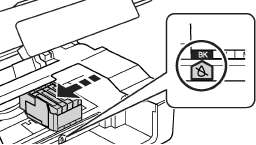
Если индикатор А горит непрерывно (закончился один или несколько)
Нажмите кнопку. Держатель переместится до значка. В этом положении нельзя выполнить замену. Перейдите к следующему шагу.
Если индикатор А мигает (низкий уровень чернил в одном или нескольких) Удерживайте нажатой кнопку в течение 10 секунд. Держатель переместится до значка. В этом положении нельзя выполнить замену. Перейдите к следующему шагу.
Для отмены замены оставьте установленными и выключите принтер.
3. Снова нажмите кнопку.
Держатель переместится в положение для замены.
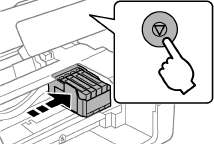
4. При замене черного аккуратно встряхните новый четыре-пять раз, а затем извлеките его из упаковки. При замене других цветных извлеките новые из упаковки без встряхивания.
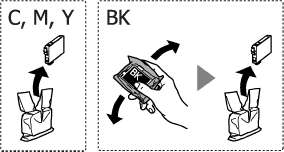
Не трясите после вскрытия упаковки, от этого могут вытечь чернила.
5. Удалите только ленту желтого цвета.
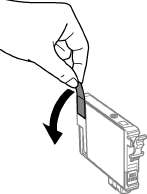
Запрещается касаться частей, показанных на иллюстрации. Это может привести к нарушению нормальной работы принтера.

6. Надавите на ушко и вытяните его вверх. Если извлечь не удается, сильно потяните его.
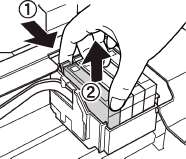
7. Вставьте новый, затем сильно надавите на него.
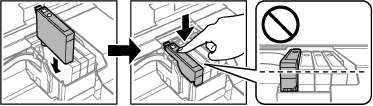
8. Закройте модуль сканера.
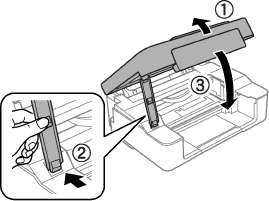
9. Нажмите кнопку.
Запускается заправка чернил.
После установки индикаторы питания и чернил будут мигать, пока принтер заправляет чернила. Не выключайте принтер во время заправки чернил. Заправка занимает приблизительно две минуты. Если заправка чернил не завершена, печать может быть невозможна.
Если индикатор А не выключается, попытайтесь извлечь и повторно вставить.
Замена (индикатор чернил не горит)
При открытии и закрытии модуля сканера соблюдайте осторожность, чтобы не прищемить руку. В противном случае можно получить травму.
При замене во время копирования оригиналы могут сдвинуться. Нажмите кнопку, чтобы отменить и извлечь оригиналы.
1. Откройте модуль сканера, удерживая его крышку закрытой.

2. Удерживайте нажатой кнопку в течение 10 секунд.
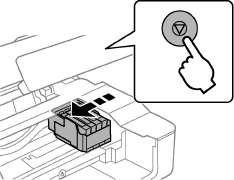
Держатель переместится в положение для замены.
Для отмены замены оставьте установленными и выключите принтер.
3. При замене черного аккуратно встряхните новый четыре-пять раз, а затем извлеките его из упаковки. При замене других цветных извлеките новые из упаковки без встряхивания.
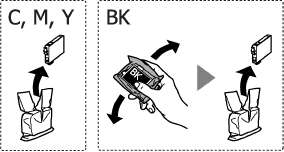
Не трясите после вскрытия упаковки, от этого могут вытечь чернила.
4. Удалите только ленту желтого цвета.
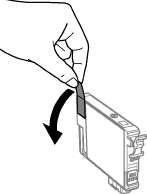
Запрещается касаться частей, показанных на иллюстрации. Это может привести к нарушению нормальной работы принтера.

5. Надавите на ушко и вытяните его вверх. Если извлечь не удается, сильно потяните его.
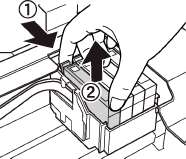
6. Вставьте новый, затем сильно надавите на него.
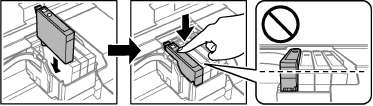
7. Закройте модуль сканера.
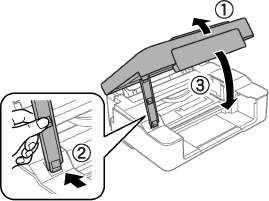
8. Нажмите кнопку.
Запускается заправка чернил.
После установки картриджа индикаторы питания и чернил будут мигать, пока принтер заправляет чернила. Не выключайте принтер во время заправки чернил. Заправка занимает приблизительно две минуты. Если заправка чернил не завершена, печать может быть невозможна.
Если индикатор не выключается, попытайтесь извлечь и повторно вставить.
Временная печать черными чернилами
Когда при печати с компьютера цветные чернила израсходованы, а черные все еще остаются, для продолжения печати в течение короткого времени с использованием только черных чернил можно использовать следующие настройки.
Тип бумаги: Простая бумага, Конверты
Цвет: Оттенки серого
Без границ: не выбрано
EPSON Status Monitor 3: активировано (только для Windows)
Так как данная функция доступна лишь в течение примерно пяти дней, рекомендуется заменить картридж как можно быстрее.
Если утилита EPSON Status Monitor 3 отключена, откройте драйвер печати, щелкните Расширенные параметры на вкладке Сервис и выберите Включить EPSON Status Monitor 3.
Продолжительность доступного периода зависит от условий использования.
Временная печать черными чернилами — Windows
Сделайте следующее.
Если появляется изображенное ниже окно, выберите Печать в черном цвете.
Если появляется изображенное ниже окно, отмените печать. Затем снова запустите печать.
Если печать невозможно отменить с компьютера, отмените ее с помощью панели управления принтера.
Запуская печать повторно, выполните указанные ниже действия. 1. Войдите в окно драйвера принтера.
2. Снимите флажок Без полей на вкладке Главное.
3. Выберите Простая бумага или Конверты в качестве параметра Тип бумаги на вкладке Главное.
4. Выберите Оттенки серого.
5. При необходимости можно настроить другие элементы на вкладках Главное и Дополнительные настройки, после чего нажать ОК.
6. Нажмите Печать.
7. Щелкните Печать в черном цвете в появившемся окне.
Временная печать черными чернилами — Mac OS
Чтобы использовать эту функцию при печати по сети, подключитесь в режиме Bonjour.
1. Щелкните значок принтера в Dock.
2. Отмените задание.
Если печать невозможно отменить с компьютера, отмените ее с помощью панели управления принтера.
3. Выберите Системные настройки в меню > Принтеры и сканеры (или Печать и сканирование, Печать и факс), а затем выберите принтер. Щелкните Параметры и принадлежности > Параметры (или Драйвер).
4. Выберите Включить для параметра Временно разрешить печать в черном цвете.
5. Откройте диалоговое окно печати.
6. Во всплывающем меню выберите Настройки печати.
7. Выберите любой размер бумаги, кроме размера без полей, в качестве параметра Размер бумаги.
8. Выберите Простая бумага или Конверты в качестве параметра Тип носителя.
9. Выберите Оттенки серого.
10. При необходимости задайте другие параметры.
11. Нажмите Печать.
Экономия черных чернил при низком уровне чернил этого цвета (только для Windows)
При низком уровне черных чернил и достаточном уровне цветных можно воспользоваться смешением цветных чернил для создания черных. Можно продолжить печать, попутно подготавливая сменный черный.
Эта функция доступна только при установке следующих настроек в драйвере принтера.
Тип бумаги: Простая бумага
Качество: Стандартный
EPSON Status Monitor 3: включен
Если утилита EPSON Status Monitor 3 отключена, необходимо войти в драйвер принтера, нажать Расширенные параметры во вкладке Сервис, после чего выбрать Включить EPSON Status Monitor 3. Смесь черного на вид немного отличается от чистого черного цвета. Также снижается скорость печати. Для поддержания качества печатающей головки будут также потребляться и черные чернила.
|
Параметры
|
Описание
|
|
Да
|
Выберите, чтобы для создания черного цвета использовались цветные чернила. Данное окно будет отображаться в следующий раз при выполнении такого же задания.
|
|
Нет
|
Выберите, чтобы продолжать использовать остающиеся черные чернила. Данное окно будет отображаться в следующий раз при выполнении такого же задания.
|
|
Сделать недоступной данную возможность
|
Выберите, чтобы продолжать использовать остающиеся черные чернила. Данное окно больше не появится, пока не будет вставлен новый черный, и в нем не закончатся чернила.
|
<<<назад
далее>>>
при использовании материалов ссылка на сайт awella.ru обязательна
|